用 IP访问SQL Server 2005 数据库的设置过程是本文我们主要要介绍的内容,接下来我们就以图解的方式介绍一下详细的设置步骤,希望能够对您有所帮助。
设置步骤如下:
1、开始->程序–>Microsoft SQL Server 2005>配置工具->SQL Server Configuration Manager->SQL Server 2005 网络配置 ->“xxx(您的数据库)”的协议,如下图
将“Named Pipes”和“TCP/IP”的状态调成“启用”,方法是在“Named Pipes”和“TCP/IP”上右键查看其属性,在其“协议选项卡”中将“已启用”调成“是”。如下图
(TCP/IP 属性选项卡)
在“TCP/IP ”属性选项卡的“IP 地址”选项卡进行如下图设置
将“IP1”模块下的“IP”地址填写为您本机的IP地址
将“TCP 动态端口”设为空(默认为0,改为空)
将“TCP 端口”填写为“1433”(如果您 服务器 上有共存数据库,请赋给他们不同的TCP端口,写连接字符串是为其带上各自的端口号)
将“活动”项和“已启用”项设为“是”
点击“确定”将以上设置保存就可以用IP来访问SQL Server 2005数据库了。
关于用IP访问SQL Server 2005数据库的设置方法就介绍到这里了,希望本次的介绍能够对您有所帮助。
【编辑推荐】
怎么样连接SQLsever 2005的数据库呢
package ;import .*;public class Demo {/** * @param args */public static void main(String[] args) throws Exception {//按照包名实例化一个对象();//由驱动管理器按照路径获取一个连接对象Connection con= (jdbc:sqlserver://localhost:1433;databasename=myschool,sa,);//基于连接创建一个预处理命令对象,用于携带一个sql语句PreparedStatement pstmt = (select * from student);//执行sql语句,获取结果ResultSet rs = ();//遍历结果,每调用一次next()方法,从真实的数据库里面读取一条记录到内存中while(()){((id)+\t+(name));}//关闭资源,后建立的先关闭();();();}}这就是连接数据库的代码
sql server2005新建服务器失败.
SQL Server 2005 不允许远程连接解决方法做课程设计时,很多学生都遇到这个问题。 把解决方法写在这儿,供参考。 刚刚安装的数据库系统,按照默认安装的话,很可能在进行远程连接时报错,通常是错误:在连接到 SQL Server 2005 时,在默认的设置下 SQL Server 不允许进行远程连接可能会导致此失败。 (provider: 命名管道提供程序, error: 40 - 无法打开到 SQL Server 的连接) 搜MSDN,上面有一片机器翻译的文章,是在让人难以明白,现在总结如下:明白了SQL Server是个网络数据库就可迎刃而解了,简单的分为下面的集中情况。 1. 数据库引擎没有启动。 有两种启动方式:(1)开始->程序->Microsoft SQL Server 2005->SQL Server 2005外围应用配置器,在打开的界面单击服务的连接的外围应用配置器,在打开的界面中找到Database Engine,单击服务,在右侧查看是否已启动,如果没有启动可单击启动,并确保启动类型为自动,不要为手动,否则下次开机时又要手动启动;(2)可打开:开始->程序->Microsoft SQL Server 2005->配置工具->SQL Server Configuration Manager,选中SQL Server 2005服务中SQL Server(MSSQLSERVER) ,并单击工具栏中的启动服务按钮把服务状态改为启动;使用上面两种方式时,有时候在启动的时候可能会出现错误,不能启动,这时就要查看SQL Server 2005配置管理器中的SQL Server 2005网络配置->MSSQLSERVER协议中的VIA是否已启用,如果已启用,则把它禁止.然后再执行上述一种方式操作就可以了.2. 是否已经允许远程连接。 这个部分可以简单的分为4个方面,分别是在 SQL Server上启用远程连接、启用SQL Server 浏览服务、在WINdows 防火墙中为SQL Server 2005 创建例外和在Windows 防火墙中为“SQLBrowser”创建例外。 下面是几个具体的操作方式,摘自MSDN,个人觉得文章的黑体部分应当特别的一起我们的注意。 在SQLServer 实例上启用远程连接1.指向“开始->程序->Microsoft SQL Server 2005->配置工具->SQL Server 外围应用配置器”2.在“SQL Server 2005 外围应用配置器”页, 单击“服务和连接的外围应用配置器”3.然后单击展开“数据库引擎”, 选中“远程连接”,在右边选中“本地连接和远程连接”,再选择要使用的协议,( 这个地方应当启用TCP/IP 和命名管道服务!)单击“应用”,您会看到下消息:“直到重新启动数据库引擎服务后,对连接设置所做的更改才会生效。 ”,单击“确定”按钮返回4.展开“数据库引擎”, 选中“服务”,在右边单击“停止”,等到 MSSQLSERVER 服务停止,然后单击“启动”,重新启动MSSQLSERVER 服务。 启用 SQLServer 浏览器服务1.指向“开始->程序->Microsoft SQL Server 2005->配置工具->SQL Server 外围应用配置器”2.在“SQL Server 2005 外围应用配置器”页, 单击“服务和连接的外围应用配置器”3.然后单击展开“SQL Server Browser”, 选中“服务”,在右边“启动类型”选择“自动”,再单击“启动”,单击“确定”按钮返回在Windows 防火墙中为“SQL Server 2005”创建例外1.在 Windows 防火墙设置界面中,选择“ 例外” 选项卡,然后单击“添加程序”2.在“添加程序窗口”中单击“浏览”3.然后找到“C:\programFiles\Microsoft Files\Microsoft SQL Server\ MSSQL.1 \MSSQL\Binn\”,单击“确定”返回注意 : 路径可能会根据 SQL Server 2005 安装不同而不同。 MSSQL.1 是占位符,对应数据库实例ID。 4.对每个需要打开远程访问的SQL Server 2005 实例,重复步骤 1 至 3。 在Windows 防火墙中为“SQLBrowser”创建例外1.在 Windows 防火墙设置界面中,选择“ 例外” 选项卡,然后单击“添加程序”2.在“添加程序窗口”中单击“浏览”3.然后找到“C:\ProgramFiles\Microsoft Files\Microsoft SQL Server\90\Shared\”,单击“确定”返回注意 : 路径可能会根据 SQL Server 2005 安装不同而不同。 在使用开发进行时,会遇到使用连接字符串连接SQL Server 2005数据库使用机器名称和localhost都能连接,但是使用IP地址却不能连接的问题,解决的办法是在SQL Server实例上启用本地和远程连接,并且在选择协议的时候使用TCP/IP和命名管道服务即可解决。

怎样快速检测与sql数据库是否能正常连接
1、右键计算机,点击管2113理。 2、如图找到5261SQL Server配置管理器。 3、如图找到SQL Server网络配置下的MSSQLSERVER,然4102后把TCP/IP状态1653改为启用。 4、打开SQL server数据库,按照图内进行操作,然后点击连接,那么就可以连接到别人(容或自己)的数据库













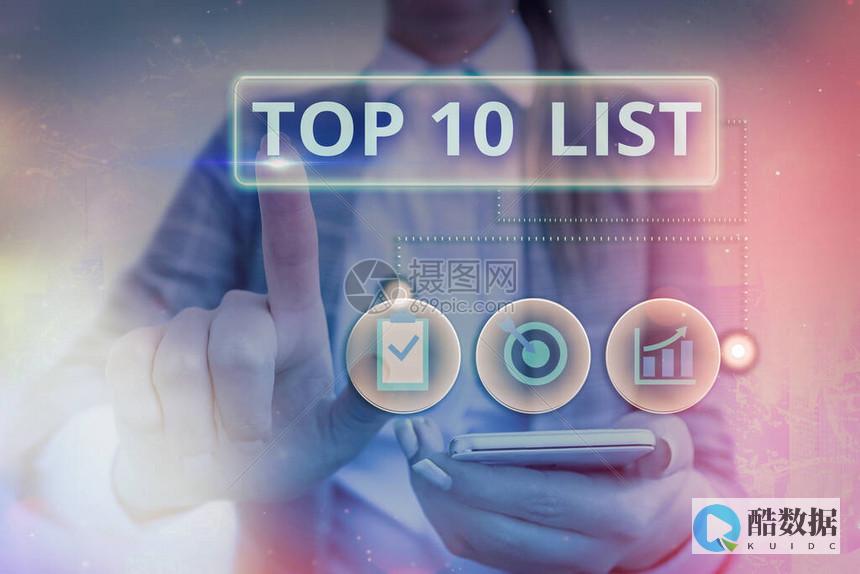

发表评论